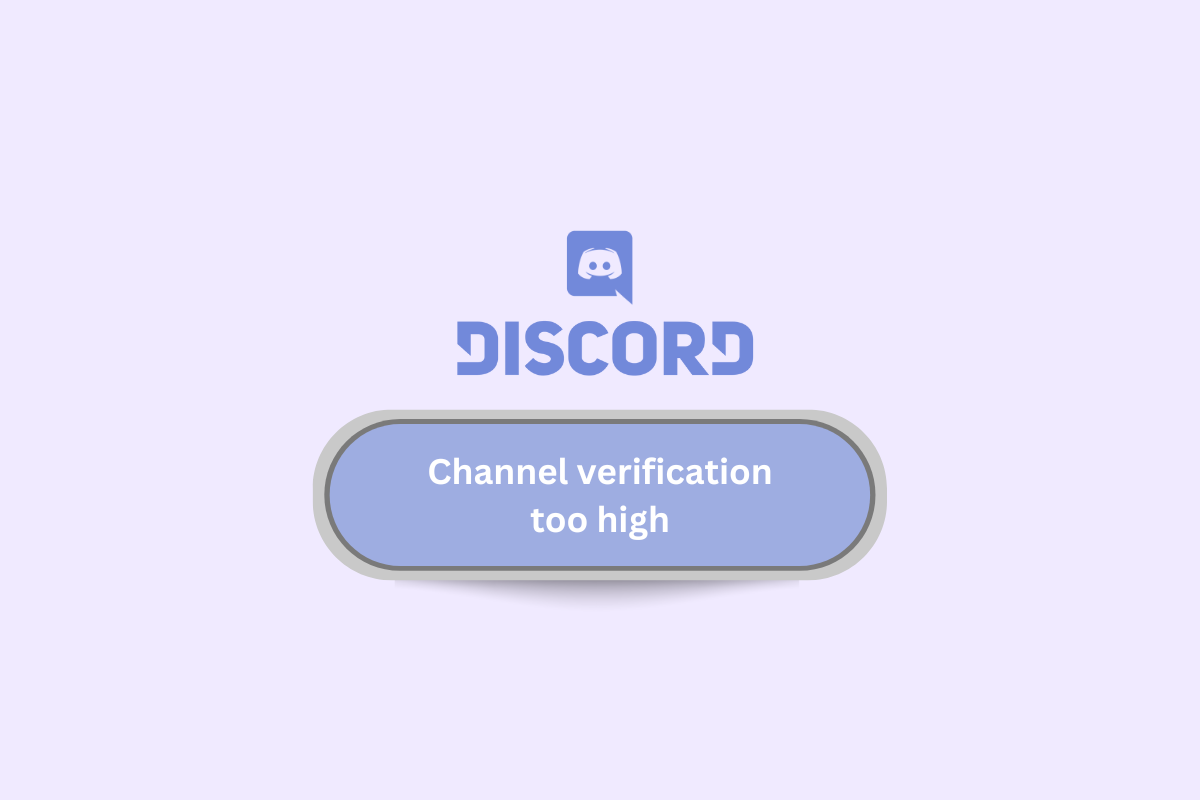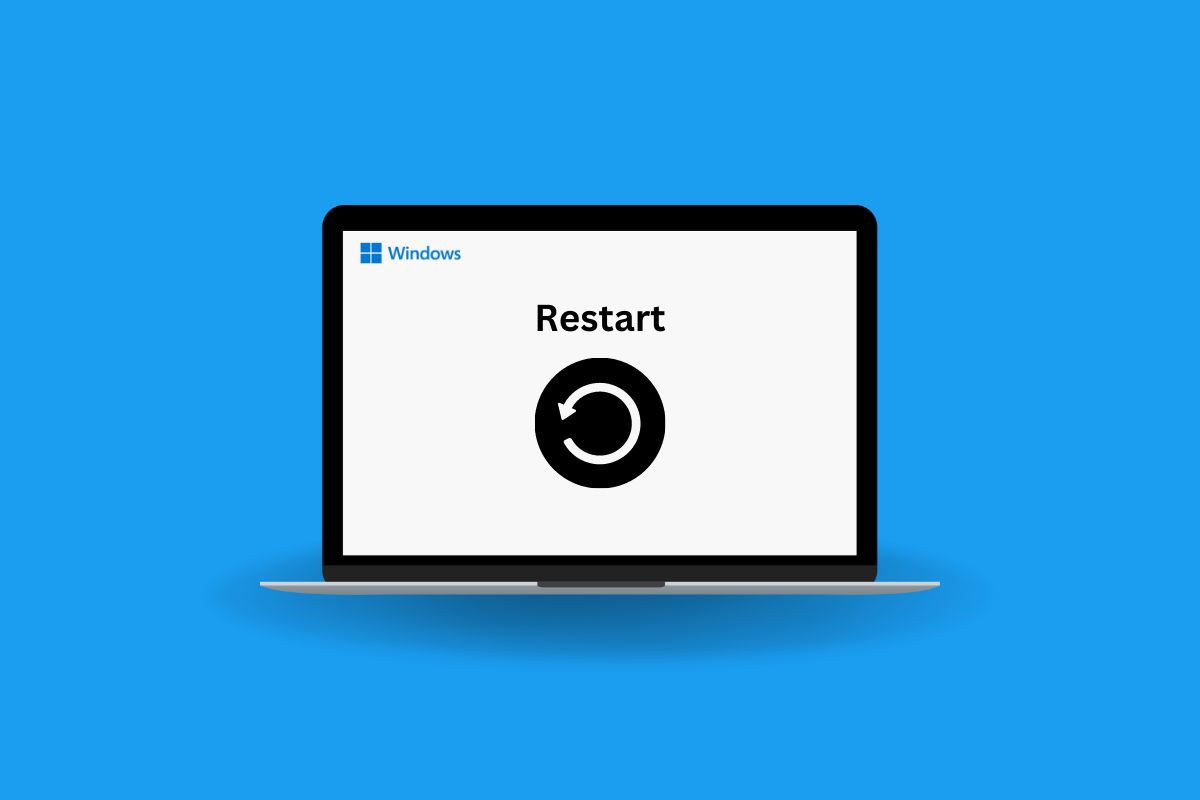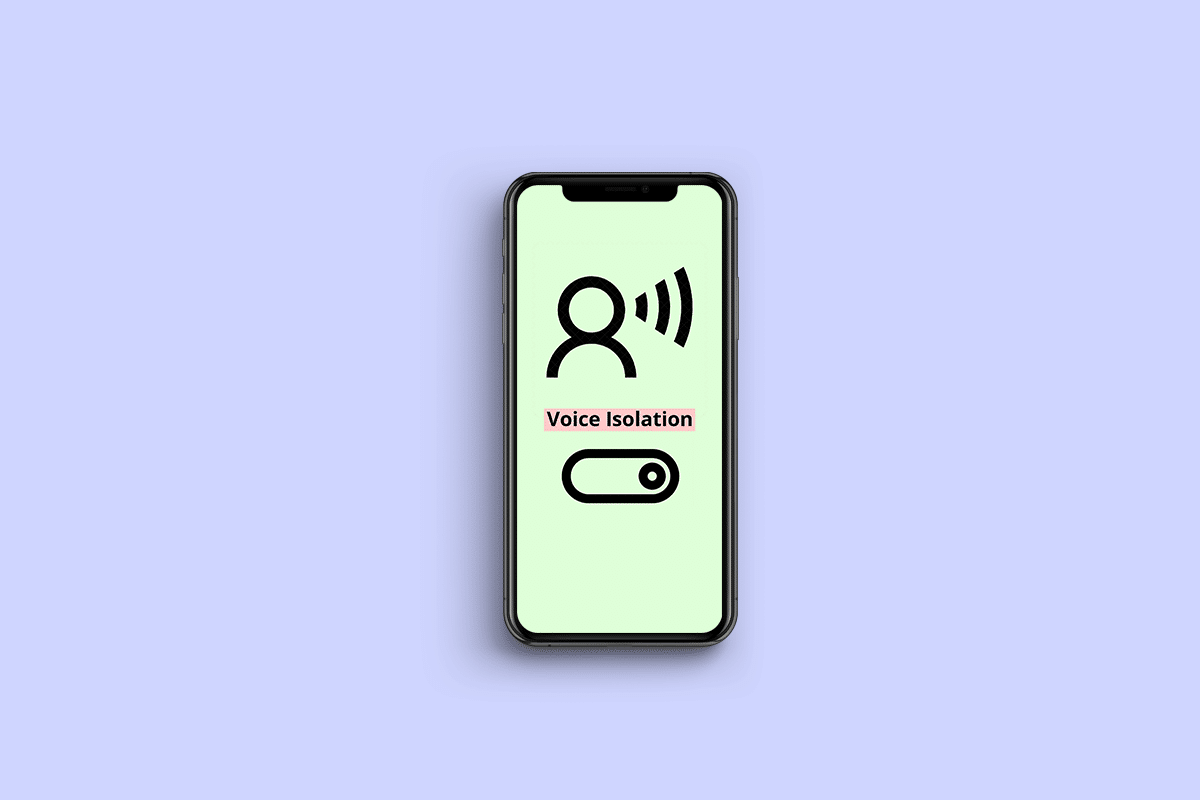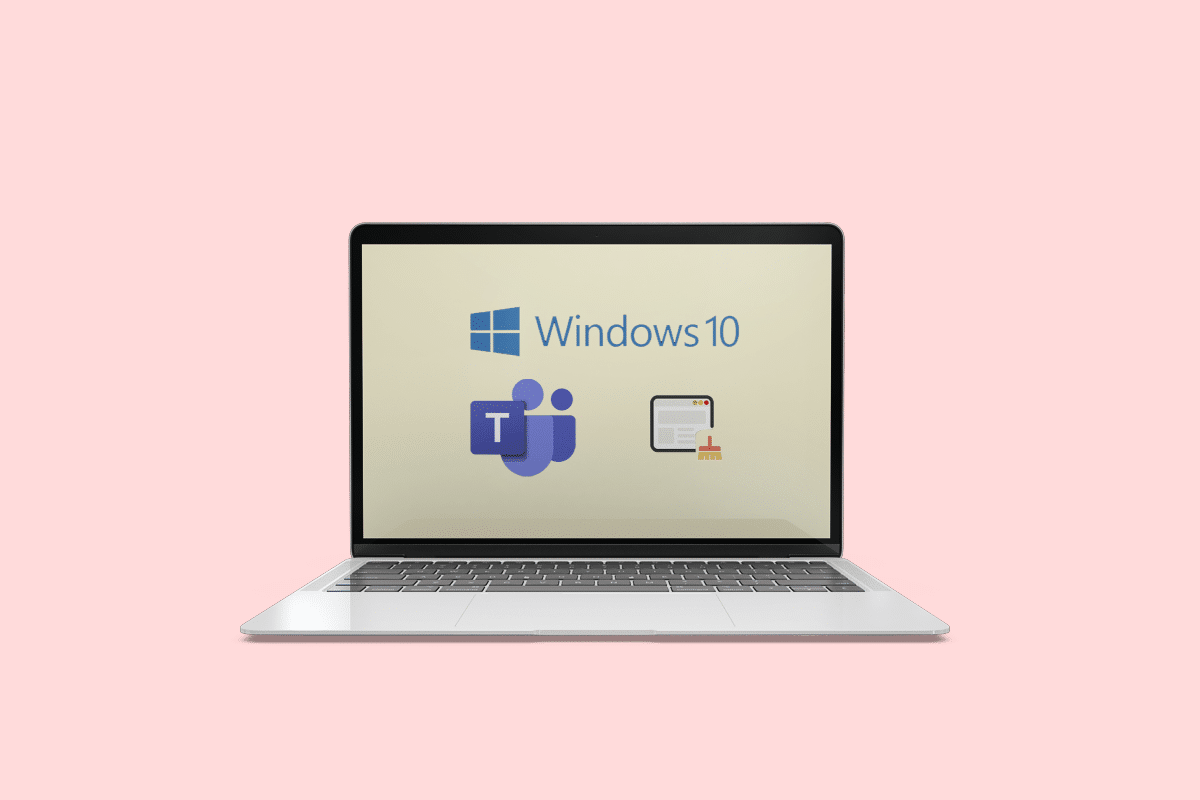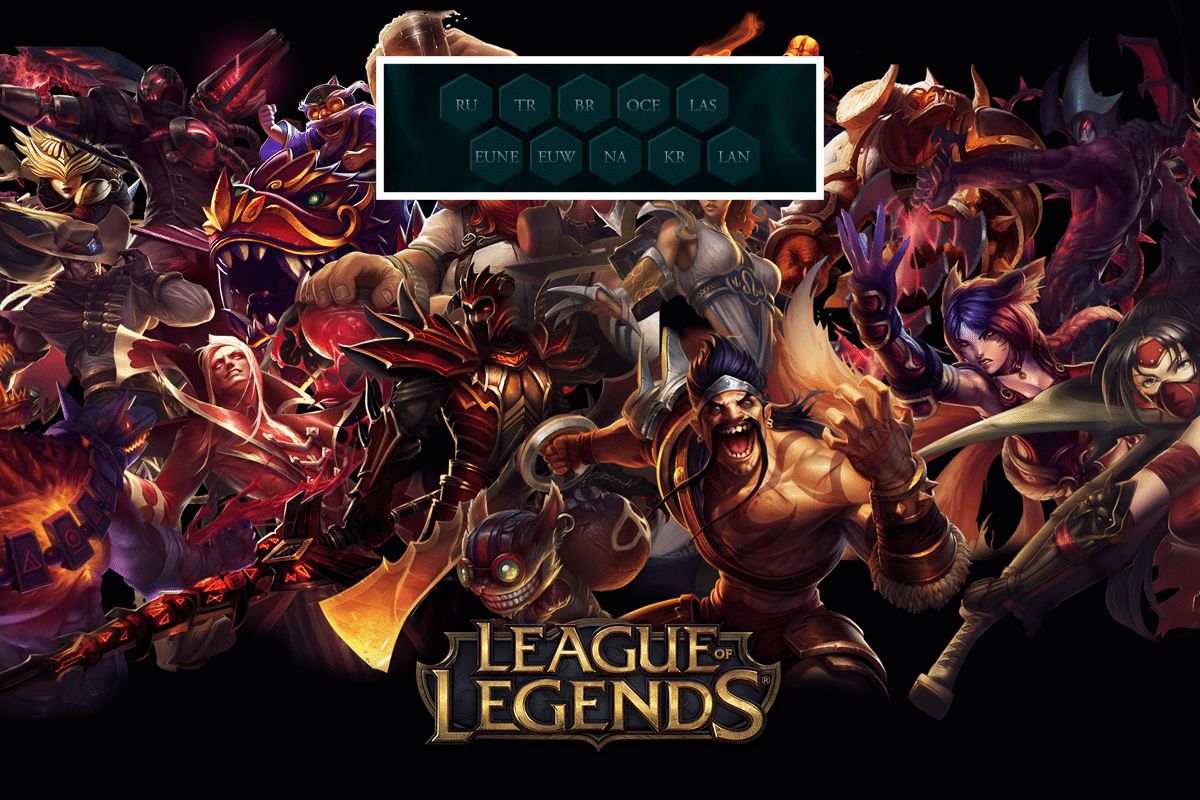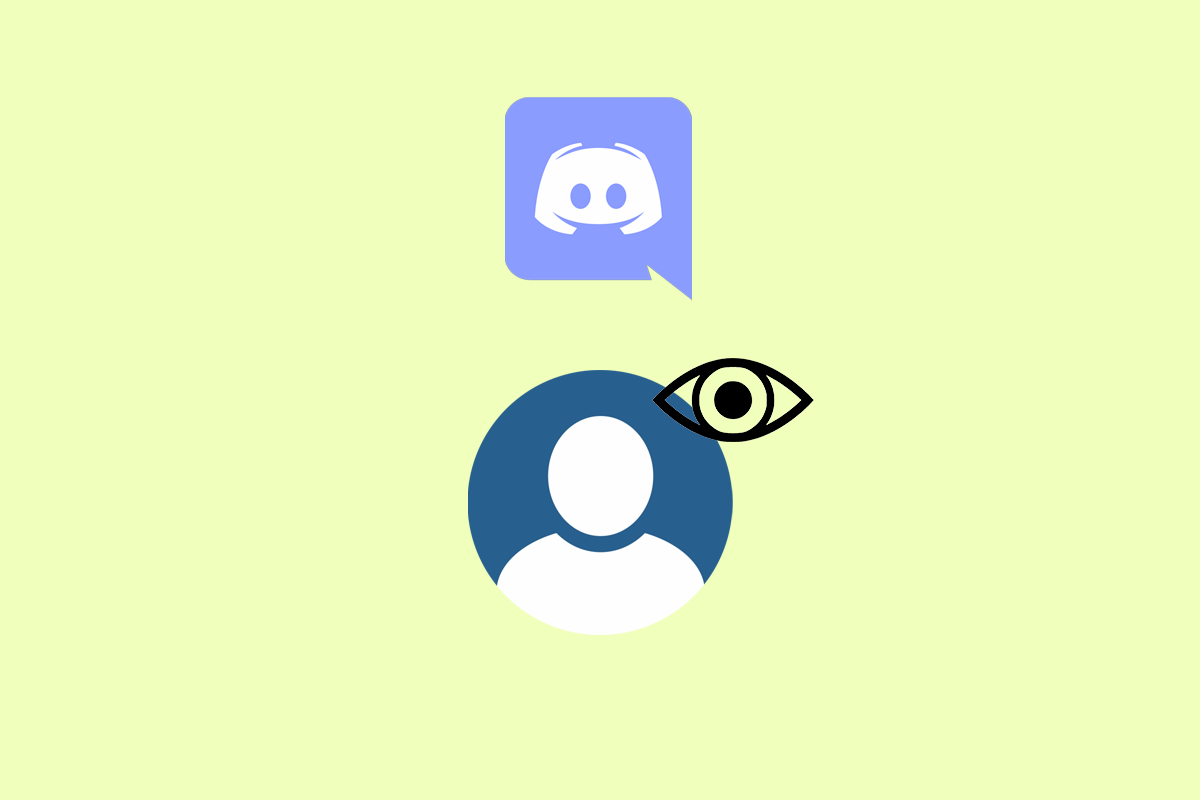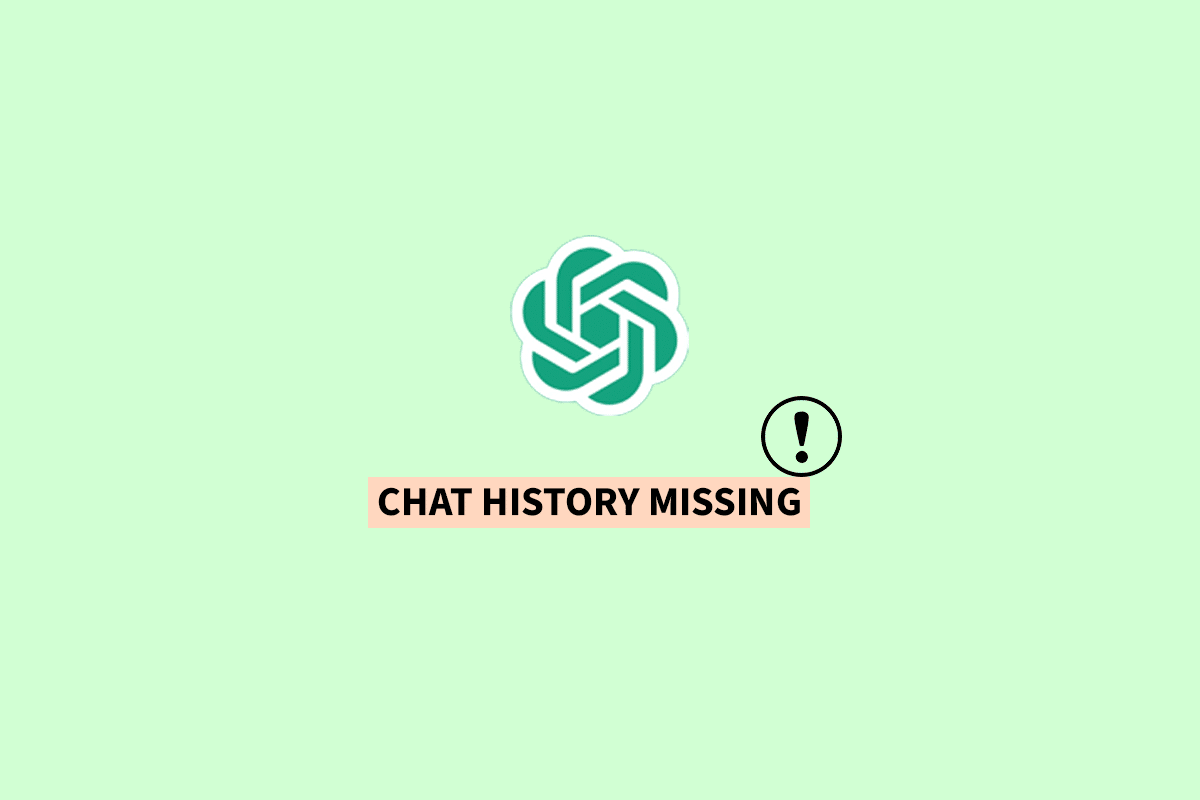Además de alentarlo a que le guste, comente y comparta su video o publicación, se suscriba a su canal o siga su página, ¿cuándo fue la última vez que un YouTuber o un creador en cualquier otra plataforma de redes sociales le informó que puede unirse a su servidor de discordia? Las plataformas de redes sociales son el medio principal para que los creadores lleguen a su audiencia digital cuando publican videos o cualquier tipo de contenido. El público objetivo de estos creadores es el público que está presente y activo en esas plataformas e interesado en los tipos de videos que hace uno u otro creador. Ya sea en YouTube o en otra plataforma, para ganar una base que siga creciendo, es imprescindible formar una comunidad, una familia alrededor de los espectadores. Esto conectará al creador con su audiencia. En este artículo, echamos un vistazo a por qué la verificación del canal Discord es demasiado alta. Además, aprendamos las formas de corregir que el nivel de verificación del canal de discordia sea demasiado alto.

Cómo arreglar la verificación del canal Discord demasiado alta
Un canal de Discord es una parte del servidor de la comunidad o del individuo creado por el creador o el transmisor. Si tuviera que explicar los canales en términos de un hombre mango, los canales son como las diferentes habitaciones para diferentes propósitos dentro de una casa, que es básicamente el servidor creado por el usuario. Un canal puede basarse en cualquier cosa que el propietario del servidor quiera que sea. Esto incluye un canal de conversación e interactivo para chatear con la audiencia o incluso un canal de transmisión para transmitir juegos u otras actividades, etc. Cada canal se puede dedicar a un tema diferente con diferentes conjuntos de reglas mientras se encuentra en el mismo servidor.
La verificación de la autenticidad de tu canal refuerza la credibilidad de tu comunidad para los miembros o espectadores que estén interesados en unirse o que ya se hayan unido. En consecuencia, mejora en gran medida su capacidad para distinguir entre servidores y canales falsos y legítimos. Además, la verificación filtra la basura y mantiene el canal libre de bots y tráfico innecesarios para evitar un servidor saturado.
Respuesta rápida
Intente ajustar el nivel de verificación. Si su nivel de verificación está configurado actualmente en altointente bajarlo a medio o bajo para que sea más fácil para los usuarios unirse a tu canal. Para ajustar el nivel de verificación, vaya a Configuración del servidor > Moderación > Nivel de verificación.
El significado del nivel de verificación del canal es demasiado alto
Quizás se pregunte por qué hay diferentes niveles de verificación en un canal y qué significa cuando la verificación del canal es demasiado alta en Discord. Un nivel de verificación es un criterio de seguridad que un usuario debe cumplir antes de enviar un mensaje de texto en un canal. Esto está habilitado para evitar la unión masiva y la participación de cuentas y bots de spam no deseados, en lo sucesivo, discrepancias en las cuentas públicas.
Nivel de verificación del canal demasiado alto significa que el canal está configurado para garantizar un nivel más alto de proceso de verificación antes de permitir que sus usuarios accedan a la cuenta de Discord.
Hay cinco niveles de verificación para los servidores de Discord: ninguno, bajo, medio, alto y más alto.
- Cuando un canal en Discord tiene un alto nivel de verificación, requiere que el miembro del servidor esté presente en el servidor por más de 10 minutos. La dirección de correo electrónico debe estar verificada y él o ella debe haberse registrado por más de 5 minutos.
- Cuando el servidor está configurado para el nivel más alto de verificación, eso significa que el usuario debe tener un número de teléfono móvil y una dirección de correo electrónico verificados en su cuenta de Discord. Además, él o ella debe estar registrado durante más de 5 minutos y debe ser miembro del servidor durante más de 10 minutos antes de que se le permita chatear.
Cómo establecer niveles de verificación para un servidor en Discord
Si posee un servidor y desea habilitar un nivel de verificación según sus requisitos y la participación del usuario, estos son los pasos que puede seguir:
1. Abra el Discordia aplicación
2. Elige el servidor desea habilitar la verificación en.
3. Haga clic derecho en el icono del servidor.
4. Desde la ventana emergente, haga clic en Configuración del servidor.

5. Navegue hasta el segundo menú y haga clic en Configuración de seguridad.

6. Haga clic en Nivel de verificación desde la nueva ventana.

7. Elija el nivel de verificación desea habilitar en su servidor Discord. Haga clic en cambiar para guardar la configuración.
Ahora, según sus criterios requeridos, el nivel de verificación se habilitará para ese servidor en particular en Discord.
Aunque la verificación del canal de Discord es demasiado alta ha sido por motivos de seguridad y también para beneficiar a los propietarios/usuarios del servidor y a los miembros, que se unen a cualquier canal en particular bajo el servidor al reducir el contenido derramado y obsoleto, como el grupo de cuentas de spam, perfiles engañosos y miembros que violan las pautas de la comunidad, esto a veces genera un problema para que los usuarios accedan a sus servidores. Sin embargo, no tiene que preocuparse por poner medidas de seguridad detrás para evitar problemas. Estamos aquí para resolver el error por usted.
Lea también: Las 7 mejores soluciones para el error Discord 1006 en Windows 10.
Los métodos para corregir el nivel de verificación del canal de discordia son demasiado altos:
Método 1: Solucionar problemas de conectividad de red
A veces no es más que la conectividad a Internet interrumpida que causa problemas menores. Desconectar Internet de su enrutador y conectarse nuevamente puede marcar la diferencia. Para solucionar problemas de conectividad de red, lea nuestra guía.

Método 2: esperar el tiempo de actividad del servidor
Cuando el servidor de cualquier aplicación o programa está inactivo o en reparación, es probable que cualquier persona que intente usar la aplicación enfrente problemas en las funcionalidades. comprobar detector de caída para consultar sobre el estado del servidor de Discord o cualquier otra fuente de noticias sobre interrupciones.

Lea también: Cómo ocultar imágenes en Discord Mobile
Método 3: Actualizar Discord
Las versiones anteriores de Discord tenían un error que provocaba errores a muchos usuarios para su verificación. Tal y como afirman los desarrolladores, en las versiones posteriores se ha solucionado el error. Si aún enfrenta el problema, asegúrese de actualizar la aplicación a la última versión.
1. Presione el botón tecla de Windowstipo %Datos de aplicaciones locales%y haga clic en Abierto.

2. Ubique y haga doble clic en el Discordia carpeta.

3. A continuación, haga doble clic en el Actualizar aplicación y espere a que se instale.

4. Finalmente, lanzar discordia nuevamente y verifique si el problema de retraso ahora se ha solucionado.
Método 4: verificar la dirección de correo electrónico y el número de teléfono
La solución básica para intentar resolver el problema de verificación es obtener la verificación.
1. Abra el aplicación discordia y haga clic en cualquiera de los servidores.
2. Haga clic en el icono de engranaje en el panel izquierdo de la ventana.

3. Desde Mi cuenta menú de configuración, añadir CORREO ELECTRÓNICO y NÚMERO DE TELÉFONO.

4. Si aparece un mensaje de correo electrónico o número de teléfono no verificado en su pantalla, sigue las instrucciones y compruébalo.

Después de la verificación, el error debería resolverse.
Lea también: Cómo dejar el servidor Discord en la PC
Método 5: deshabilitar el servicio de evaluación de membresía
La selección de miembros le permite al administrador, es decir, al propietario del servidor, establecer reglas para los nuevos miembros que innegablemente tendrían que estar de acuerdo antes de que tengan acceso al chat o realicen cualquier movimiento en el grupo. Este es un programa en el que un nuevo usuario de Discord que quiera ser miembro de cualquier canal que tenga esta función habilitada debe pasar por un proceso de selección. Solo después de cumplir con el criterio requerido por el administrador del servidor, uno puede unirse al servidor y los canales respectivos.
1. Abra el Discordia aplicación
2. Haga clic en el servidor para el que desea deshabilitar la selección de miembros.
3. Haga clic en Configuración del servidor.
4. Desde la nueva ventana emergente, navegue y haga clic en Cribado de reglas.

5. En la nueva Ventana que se abre, en el lado derecho Desactivar la selección de las Reglas para nuevos miembros.

Una vez que se apague la proyección, no habrá ningún problema de verificación del canal de discordia demasiado alto.
Método 6: deshabilite Windows Defender (no recomendado)
El programa de seguridad de Windows desarrollado por Windows preinstalado en su PC conocido como Windows Defender a veces puede desencadenar el error en aplicaciones y programas. Deshabilitarlo podría ayudar con la indulgencia con la propia verificación de Discord. Consulte nuestra guía sobre cómo deshabilitar el firewall de Windows 10.

Lea también: Cómo silenciar a alguien en Discord como administrador
Método 7: reinstalar Discord
A veces, la simple actualización puede no resultar beneficiosa si ya había algún archivo corrupto dentro de la aplicación. Desinstale la aplicación y asegúrese de que la aplicación se vuelva a descargar y se instale, de modo que se resuelva el error. Siempre descargue aplicaciones de fuentes oficiales, como el sitio web oficial o la tienda del sistema operativo.
1. Presione Teclas Windows + I juntos para abrir Windows Ajustes.
2. Haga clic en aplicaciones de las fichas dadas

3. En el Aplicaciones y funciones pestaña, busque y haga clic Discordia. Luego, haga clic en Desinstalar botón.

4. Sigue las direcciones que se muestra en la pantalla para completar la desinstalación.
5. Ahora ve a la Sitio web de discordia y haga clic en Descargar para Windows botón.

6. Abra el archivo descargado DiscordSetup.exe archivar e instalar el programa.
![]()
7. También se actualizará automáticamente cada vez que inicie la aplicación.

Lea también: Cómo advertir a alguien en Discord
Método 8: use VPN para acceder a Discord
Si las soluciones antes mencionadas no dan resultados, esto es algo que puede realizar y esperar los resultados. Si ha comprado una conexión VPN (conexión privada virtual), enciéndala y use Discord usando la VPN. Si no tiene suficiente conocimiento sobre cómo seleccionar una red VPN, puede consultar nuestra guía sobre las 21 mejores VPN gratuitas para Windows 10 para seleccionar la mejor red.

Esto concluye con la respuesta de qué significa cuando la verificación del canal es demasiado alta en Discord y cómo solucionamos cuando crea problemas.
Recomendado:
El sistema de verificación de Discord garantiza la seguridad y la limpieza de la aplicación y mantiene el decoro de un servidor para que no se viole ninguna de sus políticas. Iniciarlo parece obligatorio para los servidores públicos que tienen una base de audiencia enorme. Pero a veces puede haber retrasos y, como cualquier otro problema en Internet, esto seguramente se soluciona. Esperamos que esta guía haya sido útil y haya podido solucionar Verificación del canal de Discord demasiado alta asunto. Háganos saber qué método funcionó mejor para usted. Si tiene alguna consulta o sugerencia, no dude en dejarla en la sección de comentarios a continuación.